投影
投影效果可以使页面图元看起来更加立体,仿佛图元是浮在页面上的,而不是简单地平铺在二维平面上。这有助于提升用户的视觉体验,使页面图元更加生动,通过为不同的图元添加不同大小、模糊度和颜色的投影,可以创造出页面的层次感,使得页面结构更加清晰,信息传达更加有序。
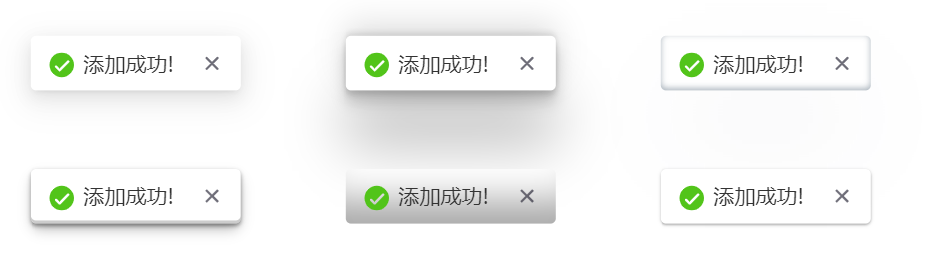
启用投影
选中图元后,在基础样式中点击【投影】,在弹窗中,开启投影设置;
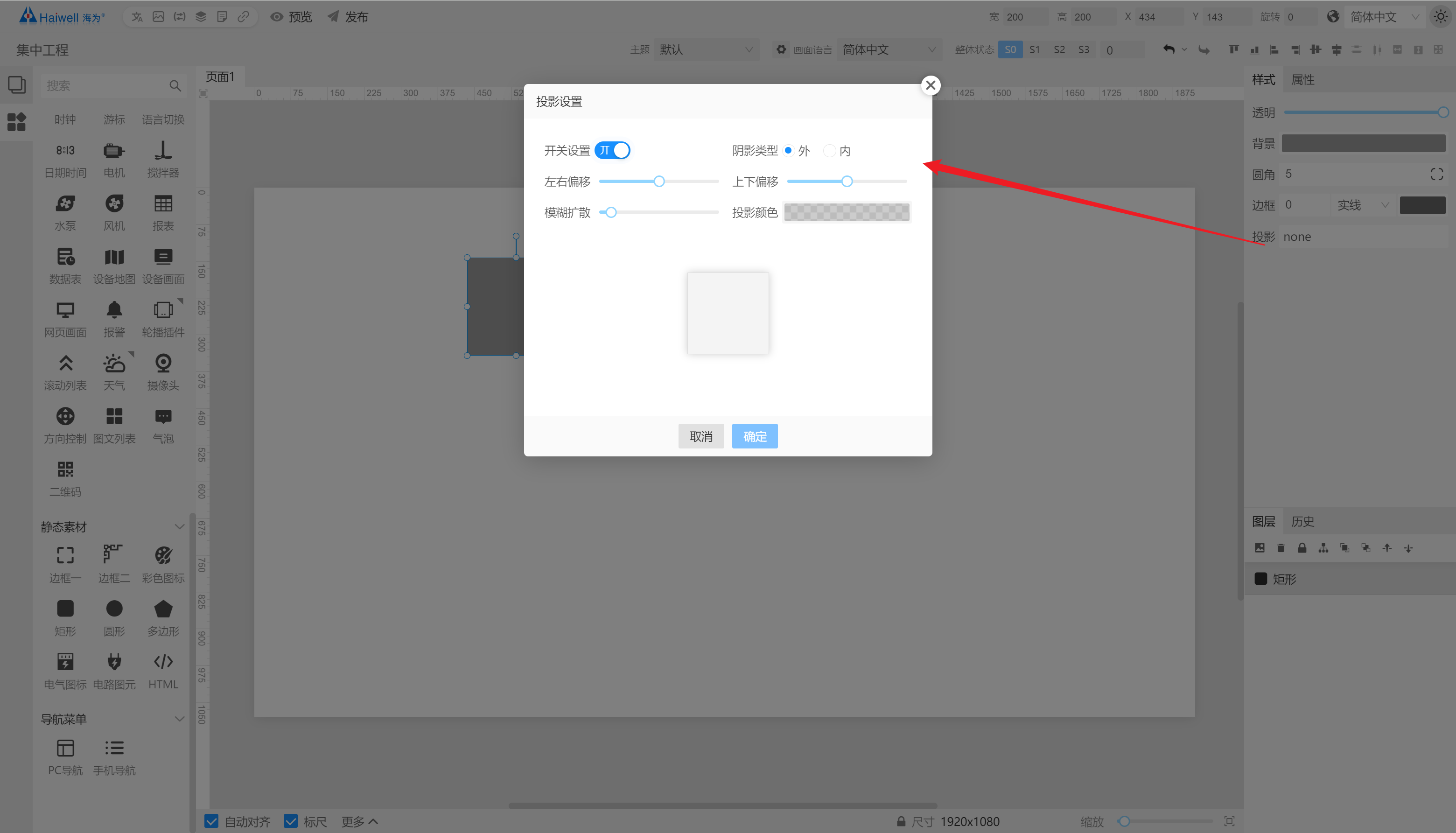
投影配置
开启投影设置后,即可根据需求来设置投影的样式;
1 阴影类型
投影通常出现在图元的外部,来增加图元的层次感和立体感,也可以设置在图元内部,通过设置投影的阴影类型来决定投影出现的位置;
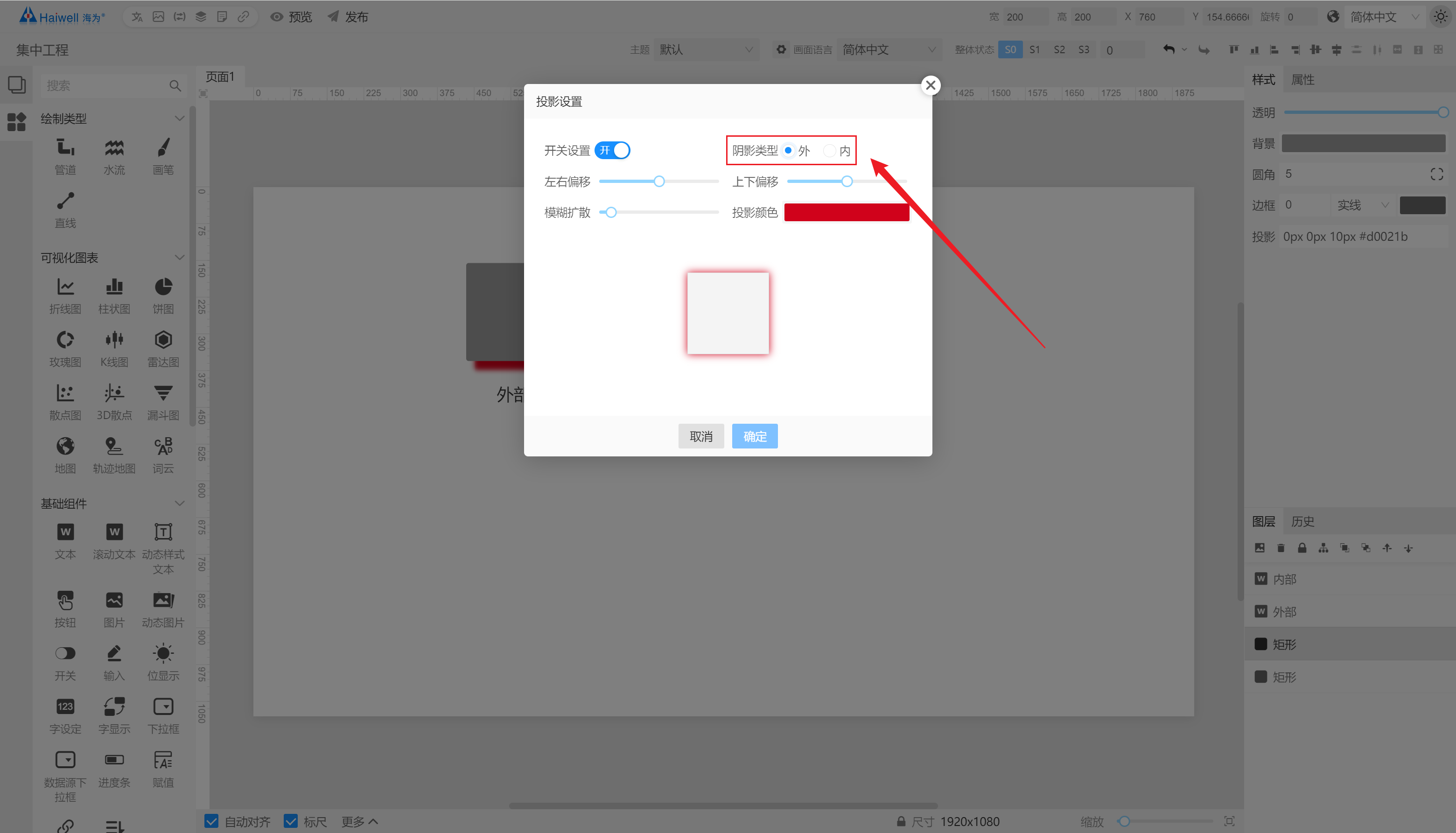
不同类型的不同效果:
外部阴影
内部阴影
2 阴影位置
通过设置偏移量来展示阴影在图元中的位置,偏移量分为左右偏移(X 轴)和上下偏移(Y 轴)
- 左右偏移:设置阴影在 X 轴上的位置,值为 + 时向右偏移,为 - 时向左偏移
- 上下偏移:设置阴影在 Y 轴上的位置,值为 + 时向上偏移,为 - 时向下偏移

3 模糊扩散
通过设置模糊扩散来展示阴影的模糊程度,数值越大越模糊,反之,数值越小越清晰;
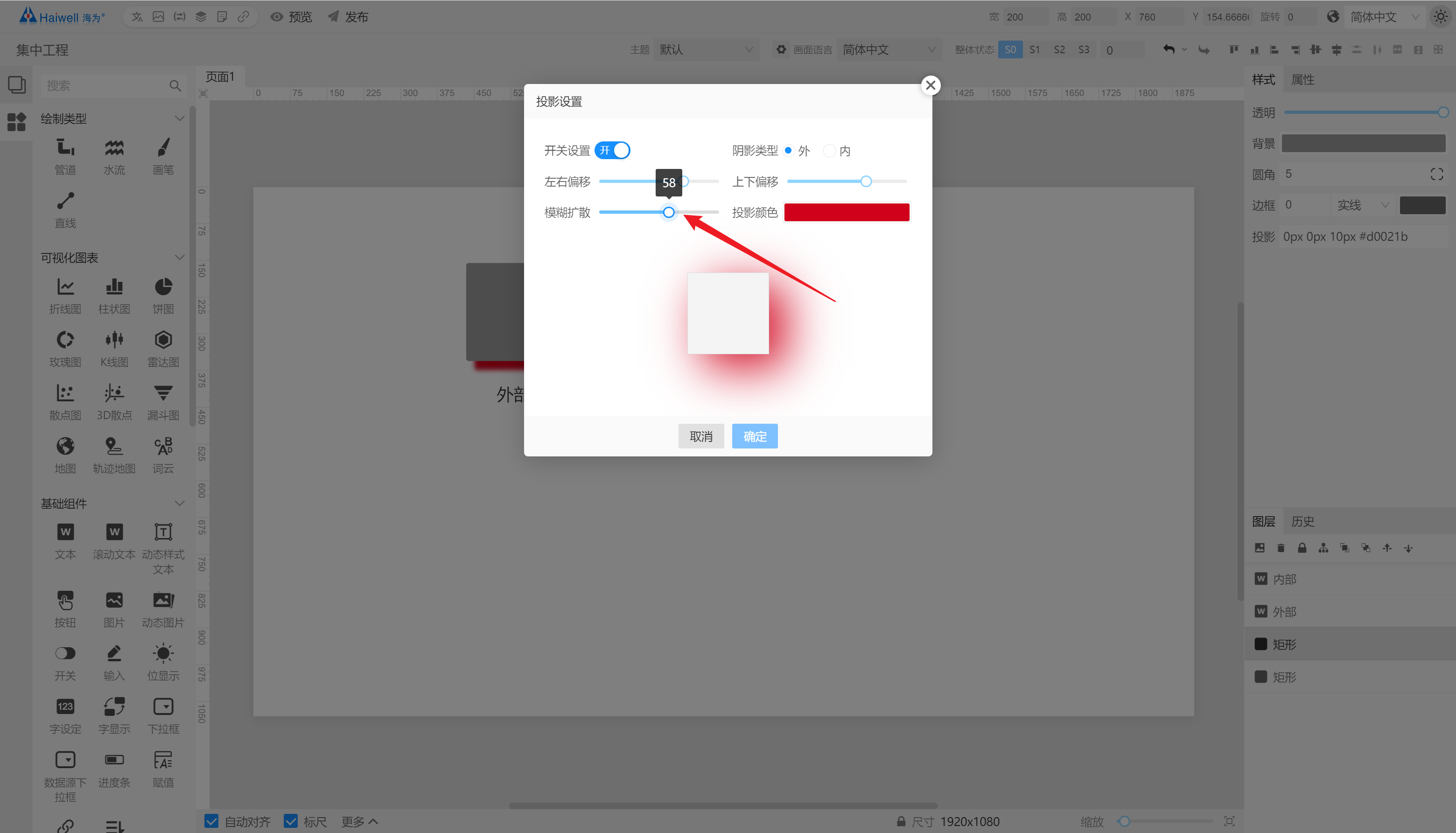
4 阴影颜色
自定义设置阴影的颜色;
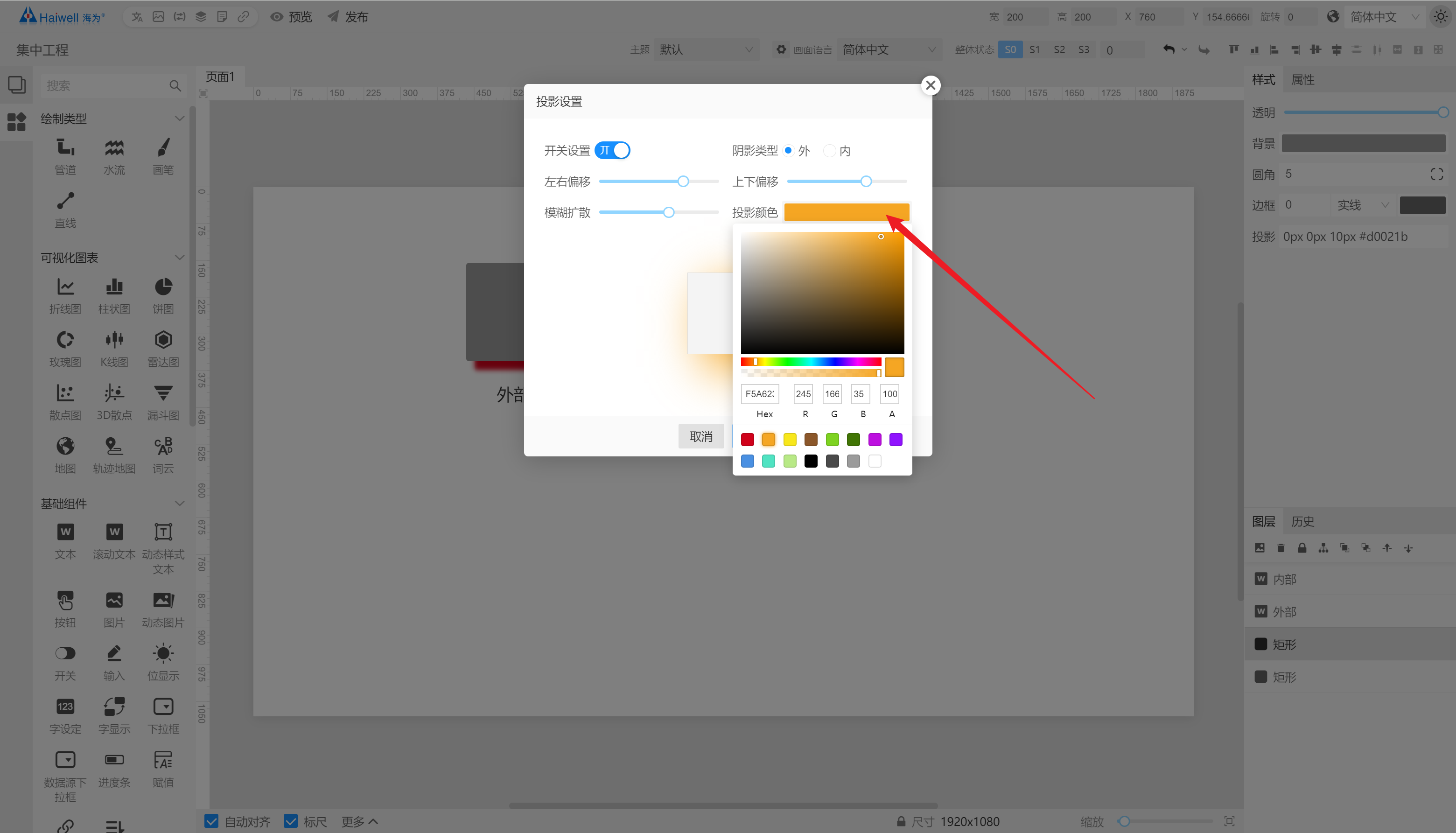
自定义投影
除了内置的投影配置界面之外,还支持自定义投影样式,点击图标后即可解锁投影配置,自定义投影可以更灵活更自由的配置投影的样式
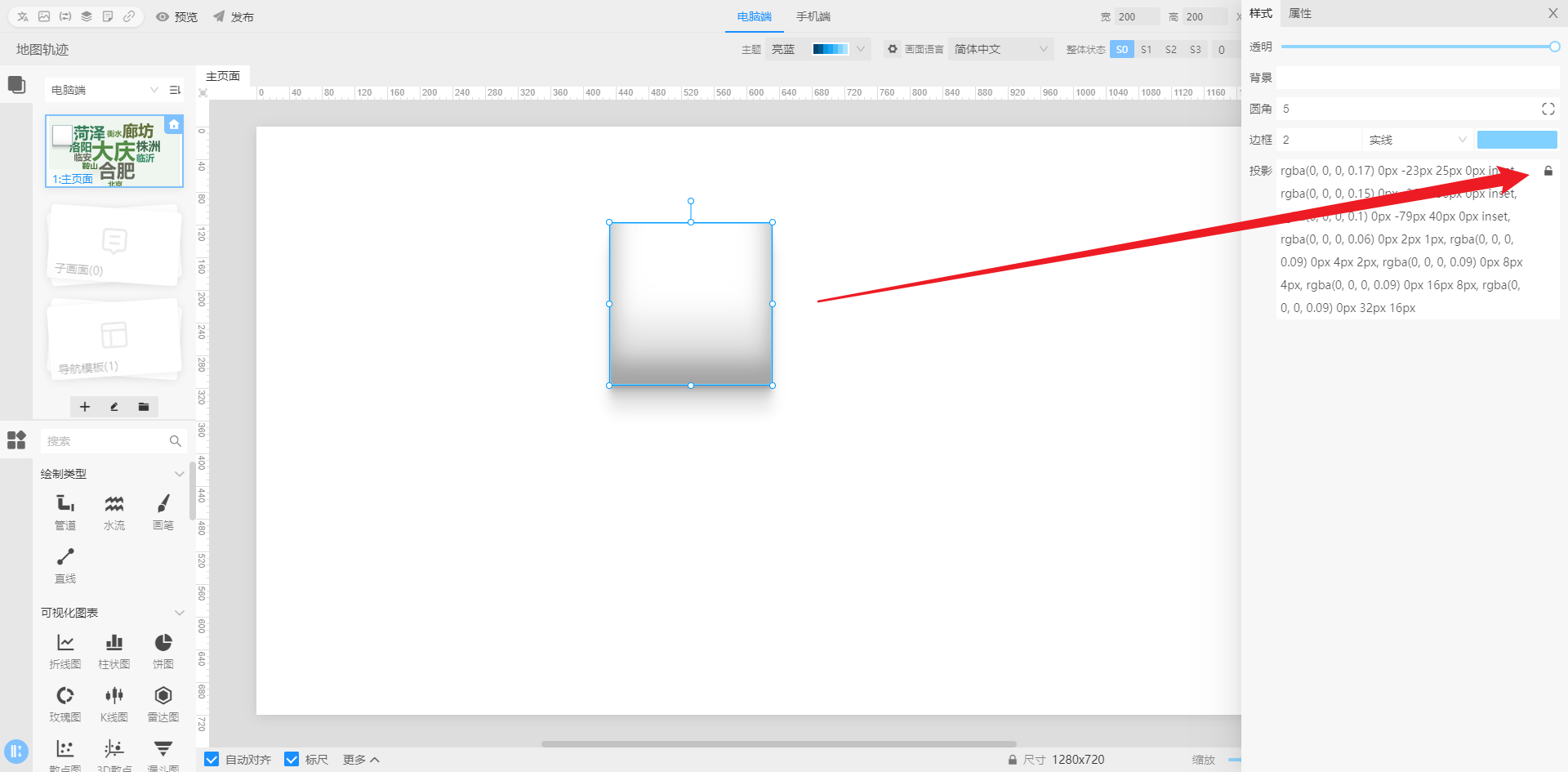
提示
自定义投影样式使用了 CSS 的 box-shadow 属性,相关配置请参考:CSS3 box-shadow 属性
1 样式参考
下面提供了部分样式供参考,复制样式内容后粘贴到图元自定义投影中即可;
样式 1
样式内容
rgba(99, 99, 99, 0.2) 0px 2px 8px 0px
样式 2
样式内容
rgba(0, 0, 0, 0.19) 0px 10px 20px, rgba(0, 0, 0, 0.23) 0px 6px 6px
样式 3
样式内容
rgba(50, 50, 93, 0.25) 0px 30px 60px -12px inset, rgba(0, 0, 0, 0.3) 0px 18px 36px -18px inset
试一试
结果
Loading...
实时编辑器
function BoxShadow() { const styles = { // 投影样式 boxShadow: "rgba(50, 50, 93, 0.25) 0px 30px 60px -12px inset, rgba(0, 0, 0, 0.3) 0px 18px 36px -18px inset" }; return ( <div style={{ width: 100, height: 60, backgroundColor: "rgb(155, 155, 155, .5)", borderRadius: "5px", margin: "10px 30px", color: "#000", padding: 20, ...styles }} /> ); }